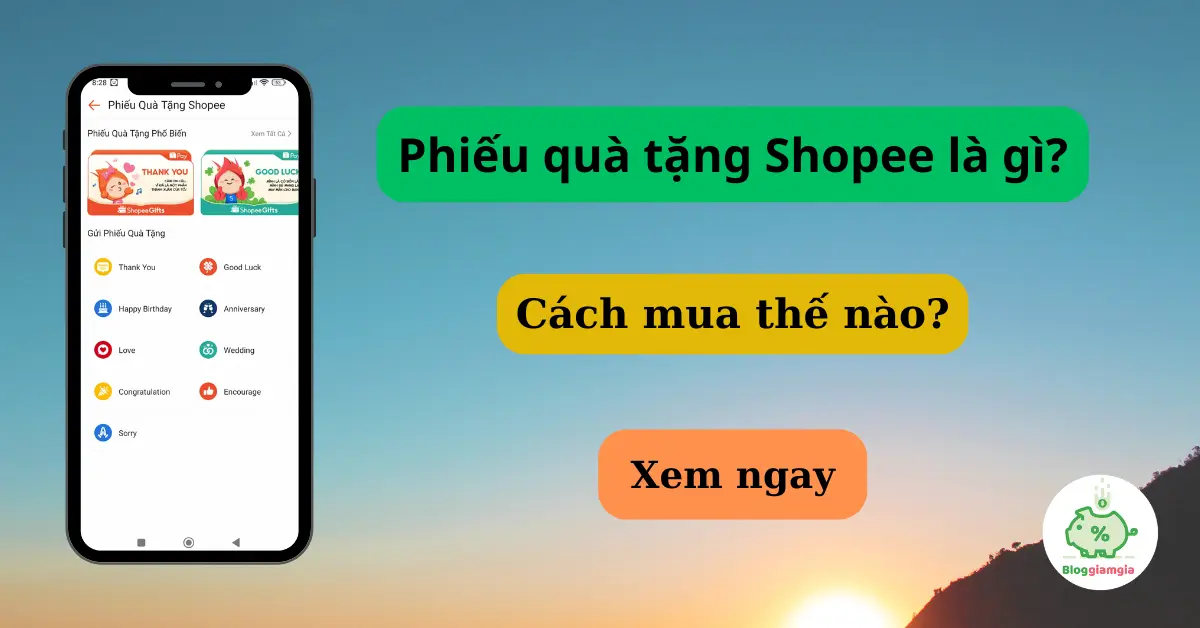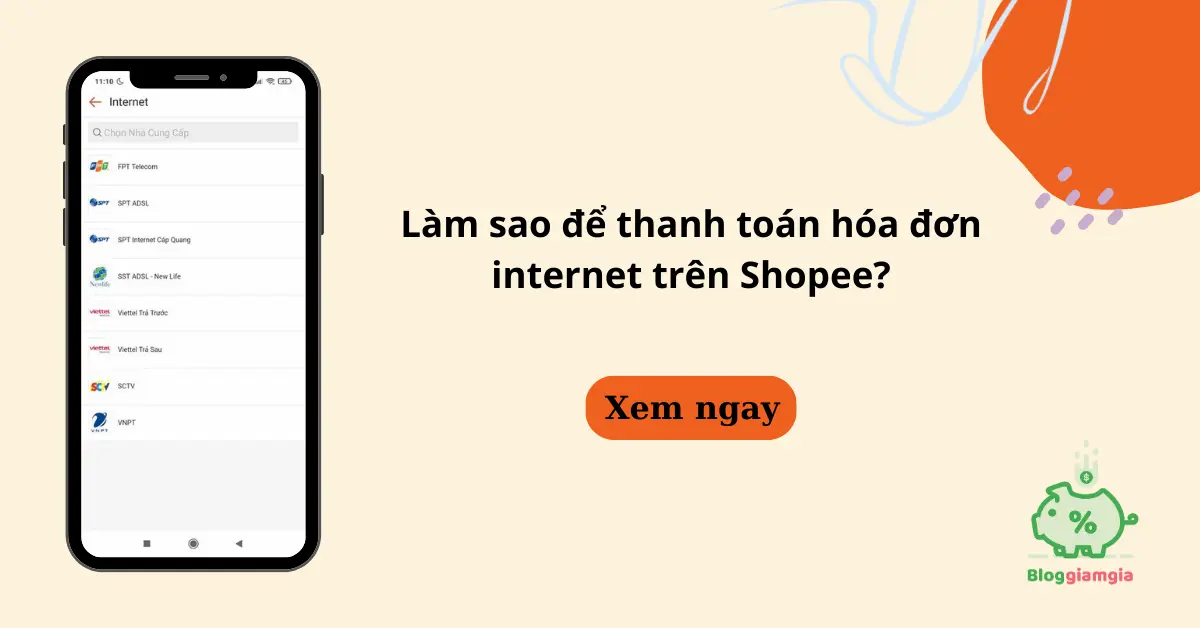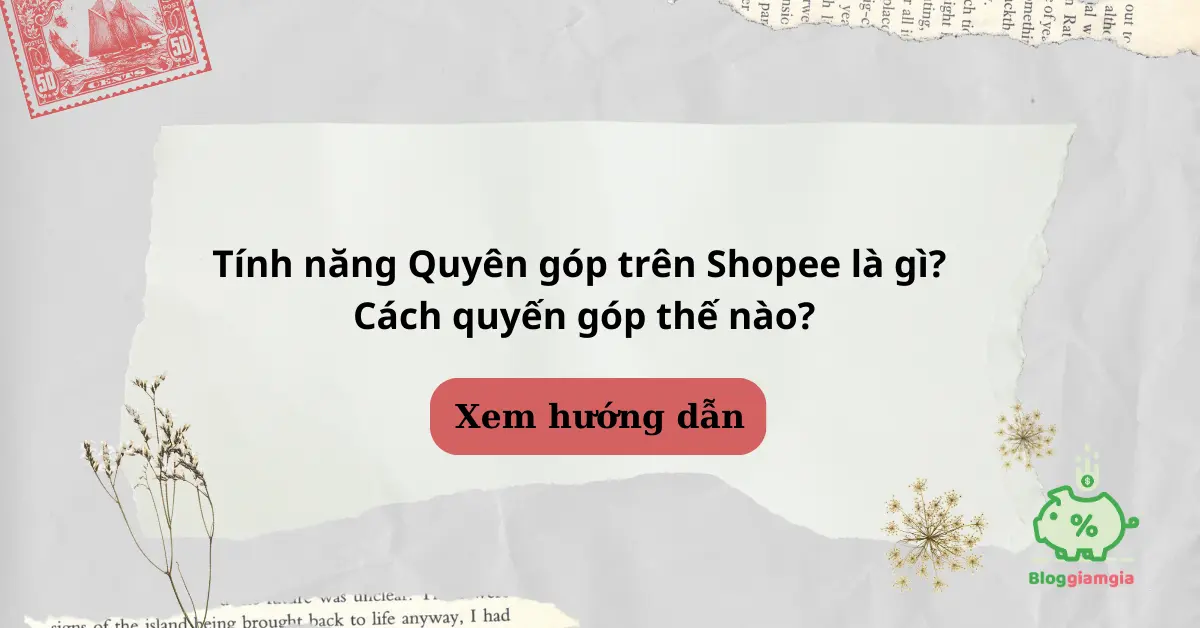Cách xem tổng số tiền đã mua trên Shopee - Thống kê đơn hàng
Bạn có biết từ trước đến nay bạn đã mua bao nhiêu đơn hàng trên Shopee, mua bao nhiêu sản phẩm? Hoặc bạn có biết được Shopee đã hút máu của bạn hết bao nhiêu tiền? Tổng số tiền mà bạn đã tiết kiệm nhờ sử dụng mã giảm giá Shopee là bao nhiêu? Bài viết này, Bloggiamgia.vn sẽ hướng dẫn bạn cách để xem báo cáo tổng kết đặt hàng trên Shopee chi tiết cụ thể nhé. Chỉ cần làm theo các bước hướng dẫn dưới đây.

1. Thống kê tổng số tiền đã mua trên Shopee bằng máy tính
Update: Do Shopee mới thay đổi nên mình đã cập nhật code mới nhất để thống kê toàn bộ số tiền mua trên Shopee vào tháng 3/2024.
Video hướng dẫn:
Bước 1: Đăng nhập vào tài khoản Shopee
Trước hết bạn phải đăng nhập vào tài khoản mua hàng trên website của Shopee tại link này ⇒ https://xomsansale.com/d52458
Bước 2: Copy đoạn code thống kê
Để copy tập lệnh chứa đoạn mã code kiểm tra báo cáo thống kê đặt hàng trên Shopee, bạn ⇒ click vào đây.
Nhấn tổ hợp phím Ctrl + A để chọn tất cả tập lệnh. Sau đó nhấn Ctrl + C hoặc click chuột phải chọn Copy để sao chép.
Chờ Đã !!!
Nếu bạn là người thường xuyên mua hàng Shopee thì bạn nên tham gia vào những nhóm dưới đây để nhận thông báo nhanh nhất, đầy đủ nhất các mã giảm giá Shopee và các chương trình khuyến mãi Shopee Hot nhất. Đồng thời các thành viên trong nhóm cũng chia sẻ rất nhiều mẹo, thủ thuật săn mã, săn deal cực hay. Tham gia ngay:
► Group facebook: Xóm Săn Sale
► Kênh thông báo voucher qua Messenger: Nghiện Săn Deal
► App Nô Tì: https://noti.sale/gioi-thieu/
Bước 3: Mở mục consle của Shopee
Trở lại với trang Shopee đã đăng nhập ở mục 1, bạn mở mục Console bằng cách:
- Đối với hệ điều hành Windows: bạn nhấn phím F12 (Hoặc Fn + F12). Nếu không mở được bằng phím F12 bạn có thể nhấn tổ hợp phím Ctrl + Shift + I hoặc click chuột phải chọn Kiểm tra.
- Đối với hệ điều hành MacOS: bạn nhấn tổ hợp phím Cmd + Option + I
Sau khi mình bấm F12, hệ thống hiển thị như hình dưới đây:
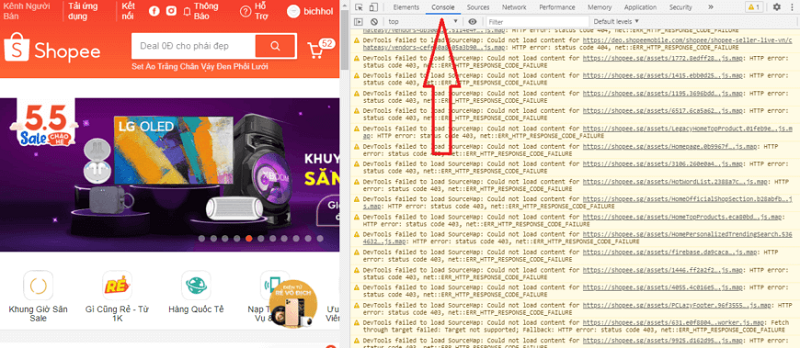
Bước 4: Dán đoạn code đã copy
Bước này bạn dán mã code vừa copy ở mục 2 vào mục Console. Nhớ đưa con trỏ chuột xuống dòng cuối cùng của mục Console rồi mới dán tập lệnh vào nhé.
Bạn nhấn Ctrl + V hoặc click chuột phải chọn Paste để dán tập lệnh.
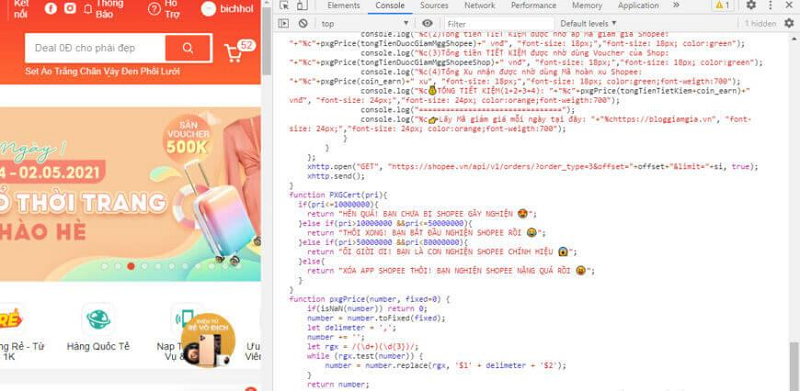 Trường hợp bạn dán code vào mà thấy trình duyệt báo như ảnh dưới:
Trường hợp bạn dán code vào mà thấy trình duyệt báo như ảnh dưới:
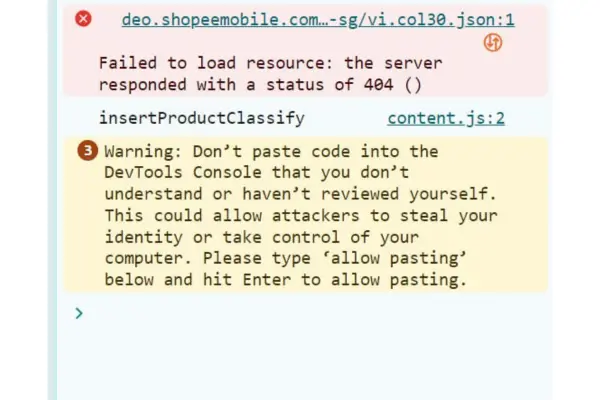
Lúc này bạn hãy gõ cụm từ allow pasting vào rồi nhấn Enter. Nó sẽ giống ảnh dưới:
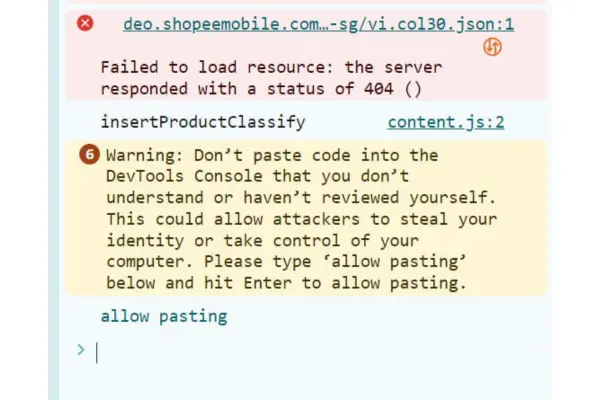
Sau đó tiếp tục dán đoạn code đã copy ở bước trước vào rồi chuyển qua bước tiếp theo.
Bước 5: Bấm Enter và xem kết quả
Cuối cùng, bạn nhấn Enter cho đoạn code chạy. Sau đó bạn chờ một lúc để hệ thống trả về kết quả báo cáo thống kê tổng chi tiêu trên Shopee, số đơn hàng đã giao, tổng sản phẩm đã đặt.
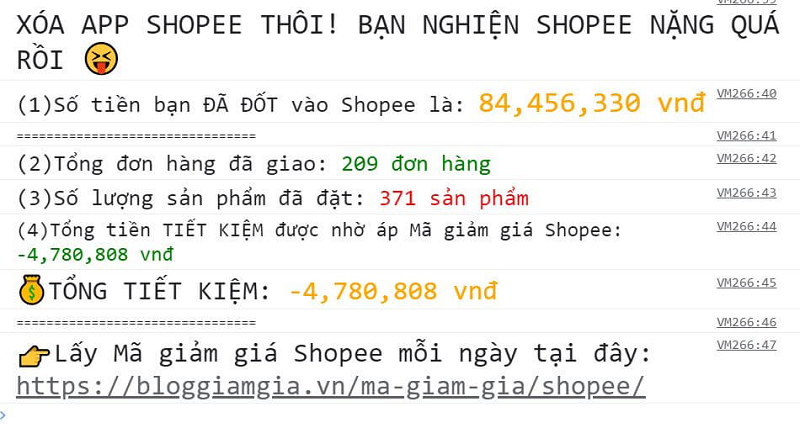
Theo thống kê trên, hệ thống đã liệt kê chi tiết các mục bao gồm:
- Tổng tiền số tiền bạn đã đốt vào Shopee
- Tổng đơn hàng đã giao
- Tổng số sản phẩm đã đặt mua
- Tổng số tiền bạn tiết kiệm được nhờ áp dụng mã giảm giá Shopee
Có thể thấy, báo cáo thống kê này khá đầy đủ. Bạn có thể xem chi tiêu của mình từ lúc mua đơn hàng đầu tiên đến hiện tại. Bạn cũng có thể xem được số tiền mà bạn đã tiết kiệm được nhờ sử dụng các voucher giảm giá.
Vì vậy, nếu kết quả bạn chưa tiết kiệm được đồng nào từ mã giảm giá, thì hãy nhớ áp dụng voucher giảm giá khi đặt hàng trên Shopee sau này nha.
Tuy nhiên cách xem thống kê này chỉ thực hiện trên máy tính nhé. Nếu bạn muốn xem thống kê đặt hàng trên Shopee bằng ứng dụng Shopee thì hãy theo dõi tiếp sau đây nhé.
2. Cách xem tổng số tiền đã mua trên Shopee bằng app Shopee
Đầu tiên, bạn mở dụng ứng Shopee trên điện thoại và vào mục Tôi như hình dưới đây:
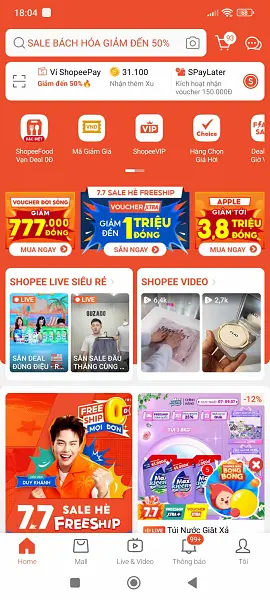
Sau đó chọn mục Khách hàng thân thiết để xem chi tiêu của bạn.
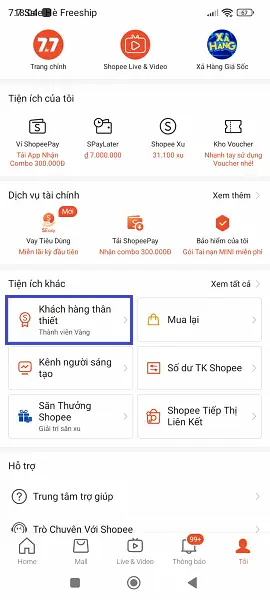
Tại trang Shopee Khách hàng thân thiết, bạn xem được các thông tin như: thứ hạng thành viên, tổng tiền bạn đã chi tiêu trong 6 tháng gần nhất, tổng đơn hàng đã mua.
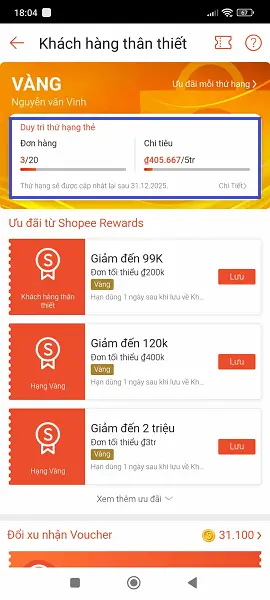
Tuy nhiên, nếu bạn mua vượt quá chi tiêu và đơn hàng mà thứ hạng yêu cầu. Thì hệ thống sẽ không hiển thị ra cho bạn thấy mà chỉ hiển thị bạn đã đạt chỉ tiêu để duy trì thứ hạng thành viên mà thôi.
Ví dụ, để duy trì hạng thẻ Vàng bạn cần mua 20 đơn hàng và chi 5 triệu. Nhưng nếu bạn đã mua 30 đơn hàng và tổng tiền mua hàng là 7 triệu. Thì mục Shopee Rewards chỉ hiện bạn chi tiêu đạt 5 triệu và 20 đơn hàng thôi.
Hơn nữa, cách xem trên app Shopee cũng chỉ có thể theo dõi được chi tiêu trong 6 tháng gần đây. Vì vậy, mình khuyến khích bạn nên kiểm tra trên máy tính để xem được tổng chi tiêu từ khi bạn dùng Shopee đến hiện tại nha.
Trên đây, Blog Giảm Giá đã hướng dẫn bạn cách để xem báo cáo thống kê tổng kết đặt hàng trên Shopee của mình. Chúc các bạn thành công và không bị sốc sau khi xem kết quả!
Hãy chia sẻ cho bạn bè bài viết này để họ biết cách kiểm tra luôn nhé!